Outlookへ移行し、不測のメールトラブルに備えるには?
困ったときのMicrosoft Office Tips - Outlook (2)
この連載では、さまざまなシーンにおいてMicrosoft Officeツールを使いこなすためのTipsを紹介します。今回は、Outlook Expressにおいて突然のメールデータ消失などのトラブルを回避するために、Outlookへ移行を行い、大切なメールを維持する方法などを紹介します。
はじめに
メール機能だけしか使わないのでOutlook Expressで十分、という方が多いかもしれません。しかし、仕事上、重要なメールがたくさんあるのに、ある日突然メールのデータが消えてしまい困ったことはありませんか。Outlookを使うと、メールデータの消失などによるトラブルを避け、大切なメールを維持しやすくなります。
そこで今回は、Outlook ExpressやWindowsメールからOutlookへの移行方法、データのバックアップとリストアなどのメンテナンス、データが壊れた場合の対処方法などを紹介します。
Outlookに移行するメリット
Outlook Express(Windowsメール)からOutlookに移行するメリットは以下の通りです。
大切なメールを守れる
実際に、「Cドライブの空き容量が足りなくなったので、Dドライブにメールのデータを移動してOutlook Expressを再起動すると、受信トレイなどがすべて真っ白になってしまった。移動先を探しても見つからない。重要なメールが多々あるので復旧方法を教えてほしい」という質問が寄せられたことがあります。
確かにこまめなバックアップは必要ですが、Outlookに移行することによって、このような問題を未然に防ぐことができます。
バックアップとリストアが簡単
Outlook Expressでは、受信トレイ、送信トレイ、送信済みアイテム、削除済みアイテム、下書きとアドレス帳がすべて別々のファイルになります。ただし、Outlookの場合はこれらすべて一つのPSTファイルに格納されるので、バックアップとリストアが簡単です。
修復機能やツールでデータを救出
Outlookでは、何かのトラブルによって読み込みができなくなっても自動的に修復されます。
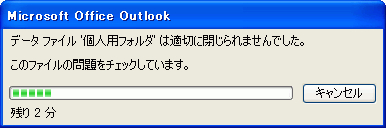
また、ハードディスクのトラブルなどによりデータが壊れても、Outlookの受信トレイ修復ツールを使ってメッセージを修復することもできます。
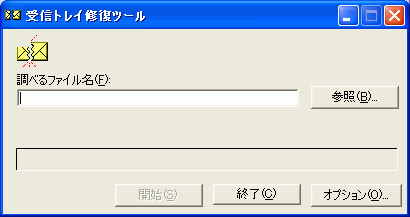
Outlookの連携機能で一元化
Windows Vistaにおいては、Outlook Expressの代わりにWindowsメールが用意されています。しかし、WindowsメールとWindowsカレンダー、RSSフィードといった形で、各種個人データが別々に管理されているため、少々不便です。
そこで、Outlook 2007に移行すると、メール機能のほかに予定表、RSSフィードの購読機能もあるので、それらすべて一つにまとめることができます。スケジュールとメールとの連携はもちろん、GoogleカレンダーなどのWeb上のスケジュール管理サービス(iCalender形式)をインターネット予定表として追加できます。
移行する前の準備
移行できる設定などのデータ
Outlookに移行できるOutlook Expressの設定などのデータは、以下の通りです。
- インターネットメールアカウント
- 連絡先などのアドレス帳
- 電子メールメッセージ
また、電子メールメッセージにおいては、Outlook Express(Windowsメール)からOutlookにエクスポート、Outlook Express(Windowsメール)からOutlookにインポートのいずれかの方法で行えます。フォルダごと選択してOutlookにエクスポートする場合は、『Windows メールや Outlook Express の受信データを Outlook 2007 に移行する方法』を参照してください。
Outlook Express(Windowsメール)を起動して確認
データのインポート、電子メールメッセージのエクスポートの作業をする前に、あらかじめOutlook Express(またはWindowsメール)を起動して、移行するデータを確認します。
Outlook Expressを複数のユーザーで使用している場合、Outlookにインポートしたい目的のユーザーに切り替えておく必要があります。
- [ファイル]-[ユーザーの切り替え]を選択します。
- [ユーザーの切り替え]ダイアログボックスにて、Outlookに移行したいユーザーを選択します。
- パスワードが設定されている場合は、そのパスワードを入力して、[OK]ボタンをクリックします。
また、電子メールメッセージにおいては、Outlook ExpressからOutlookへエクスポート、OutlookでOutlook Expressからインポートのいずれかの方法で行えます。
Outlookをはじめて起動する場合
Outlookをはじめて起動すると、Outlookスタートアップウィザードが起動します。
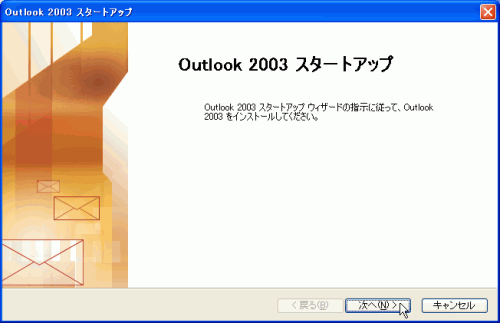
Outlook Expressを使っていた場合は、そのスタートアップウィザード画面の[次へ]ボタンをクリックしたあとに、Outlook Expressからアップグレードするかどうかの選択画面が表示されます。[次のプログラムからアップグレードする]を選択し、一覧から「Outlook Express」を選択すると、Outlook Expressに設定された電子メールアカウント、アドレス帳、電子メールメッセージを簡単にインポートできます。一方、[アップグレードをしない]を選択して[次へ]ボタンをクリックし、[電子メールアカウント]の画面で[いいえ]を選択すると、すぐにウィザードを終了することができます。
この記事は参考になりましたか?
- 業務効率を上げる Microsoft Officeテクニック集連載記事一覧
- この記事の著者
-

小濱 良恵(コハマ ヨシエ)
Microsoft MVP for Expression (April 2008 - March 2009)
Microsoft Office や Expression Web の書籍やWeb記事を執筆するテクニカルライター。
当初は派遣の仕事が中心で、2002年にMOUS(現Mic...※プロフィールは、執筆時点、または直近の記事の寄稿時点での内容です
この記事は参考になりましたか?
この記事をシェア
























